Jak zainstalować Ionic na Fedora 38/37/36
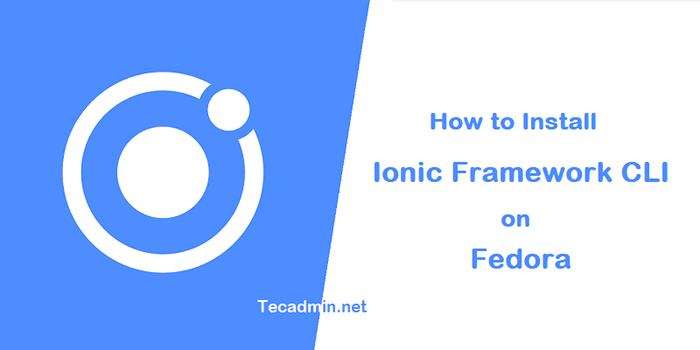
- 4296
- 706
- Juliusz Janicki
Ionic to popularna ramy typu open source do budowania międzyplatformowych aplikacji mobilnych za pomocą technologii internetowych, takich jak HTML, CSS i JavaScript. Wykorzystuje kątowy, reagujący lub vue.JS do tworzenia wysokiej jakości, rodzime interfejsy użytkownika. Fedora to dystrybucja Linux oparta na społeczności, która służy jako podstawa komercyjnego Red Hat Enterprise Linux (RHEL). W tym artykule poprowadzimy Cię przez proces instalacji jonicznej na Fedorze, a także tworzenie prostej przykładowej aplikacji.
Wymagania wstępne
Zanim będziesz mógł zainstalować Ionic na Fedorze, upewnij się, że masz następujące warunki wstępne:
- System z fedory (zalecana jest wersja 33 lub nowsza).
- Konto użytkownika z uprawnieniami Sudo.
Krok 1: Zaktualizuj system
Najpierw zaktualizuj system Fedora, uruchamiając następujące polecenie:
sudo dnf aktualizacja -y To polecenie zapewni, że system ma najnowsze aktualizacje i łatki bezpieczeństwa.
Krok 2: Zainstaluj węzeł.JS
Ionic wymaga węzła.JS, czas wykonawczy JavaScript, do uruchomienia. Zainstaluj węzeł.JS za pomocą następującego polecenia:
curl -sl https: // rpm.węzłów.com/setup_18.x | sudo -e bash -sudo dnf instaluj nodejs
Po zakończeniu instalacji możesz zweryfikować węzeł.Wersja JS, uruchomiona:
węzeł -v Krok 3: Zainstaluj Ionic CLI
Ionic CLI (interfejs wiersza poleceń) to narzędzie, które pomaga tworzyć, rozwijać i zarządzać aplikacjami jonicznymi. Zainstaluj Ionic CLI na całym świecie w systemie za pomocą NPM:
sudo npm install -g @ionic/cli Po zakończeniu instalacji zweryfikuj wersję Ionic CLI, uruchamiając:
Ionic -V Krok 4: Utwórz nowy projekt joniczny
Teraz, gdy masz zainstalowany joniczny, możesz utworzyć nowy projekt joniczny. Aby to zrobić, uruchom następujące polecenie:
Ionic start mySamppupapepp puste -Type = kąt Zastępować „mysamppleapp” z pożądaną nazwą aplikacji. To polecenie utworzy nowy katalog o określonej nazwie i skonfiguruje projekt jonowy z pustym szablonem za pomocą Angular.
Krok 5: Przejdź do katalogu projektu
Przejdź do nowo utworzonego katalogu projektu:
CD MysamppPeapp Krok 6: Uruchom aplikację jonową
Aby uruchomić aplikację joniczną w przeglądarce internetowej, użyj następującego polecenia:
Serving Ionic To polecenie otworzy domyślną przeglądarkę internetową i wyświetli aplikację jonową.
Krok 7: Utwórz przykładową aplikację
Aby utworzyć prostą przykładową aplikację, otwórz „SRC/App/Home/Home.strona.html ” Plik w swoim ulubionym edytorze tekstu i zastąp jej zawartość następującymi:
Moja przykładowa aplikacja moja przykładowa aplikacja kliknij mnie!| 12345678910111213141516171819 |
Następnie otwórz „SRC/App/Home/Home.strona.TS ” Plik w edytorze tekstu i zastąp jej zawartość następującymi:
import komponent z „@angular/core”; import AlertController z „@ionic/angular”; @Component (selector: „app-home”, matryna: „Strona główna.strona.html ', styleurls: [' dom.strona.scss '],) klasa eksportowa Strona główna Constructor (public AlertController: AlertController) async showalert () const alert = czekaj na to.AlertController.Utwórz (nagłówek: „Hello!', wiadomość: „To jest przykładowa aplikacja jonowa.', przyciski: [' ok ']); czekaj na alert.obecny();| 12345678910111213141516171819202122 | import komponent z „@angular/core”; import alertController z „@ionic/angular”; @Component (selector: „app-home”, matryna: „Strona główna.strona.html ', styleurls: [' dom.strona.scss '],) klasa eksportowa Strona główna Constructor (public AlertController: AlertController) async showalert () const alert = czekaj na to.AlertController.Utwórz (nagłówek: „Hello!', wiadomość: „To jest przykładowa aplikacja jonowa.', przyciski: [' ok ']); czekaj na alert.obecny(); |
W tej przykładowej aplikacji dodaliśmy przycisk joniczny, który po kliknięciu wyświetla prosty alarm z komunikatem.
Krok 8: Przetestuj przykładową aplikację
Teraz, gdy utworzyłeś przykładową aplikację, uruchom ją ponownie w przeglądarce internetowej, wykonując następujące polecenie z katalogu projektu:
Serving Ionic Twoja przeglądarka internetowa powinna otworzyć i wyświetlić zaktualizowaną aplikację jonową. Kliknij "Kliknij!" przycisk, aby zobaczyć alert za pomocą wiadomości.
Wniosek
W tym artykule zademonstrowaliśmy, jak zainstalować joniczny na Fedorze i utworzyć prostą przykładową aplikację. Jesteś teraz gotowy, aby rozpocząć opracowywanie aplikacji mobilnych międzyplatformowych za pomocą frameworka jonicznego. Dzięki temu fundamentowi możesz tworzyć wysokiej jakości, rodzime interfejsy użytkownika dla swoich aplikacji mobilnych na Fedora.
- « Docker-Compose for MySQL z phpMyAdmin
- Jak zainstalować Nginx, MySQL & PHP (LEMP) na Ubuntu 20.04 »

